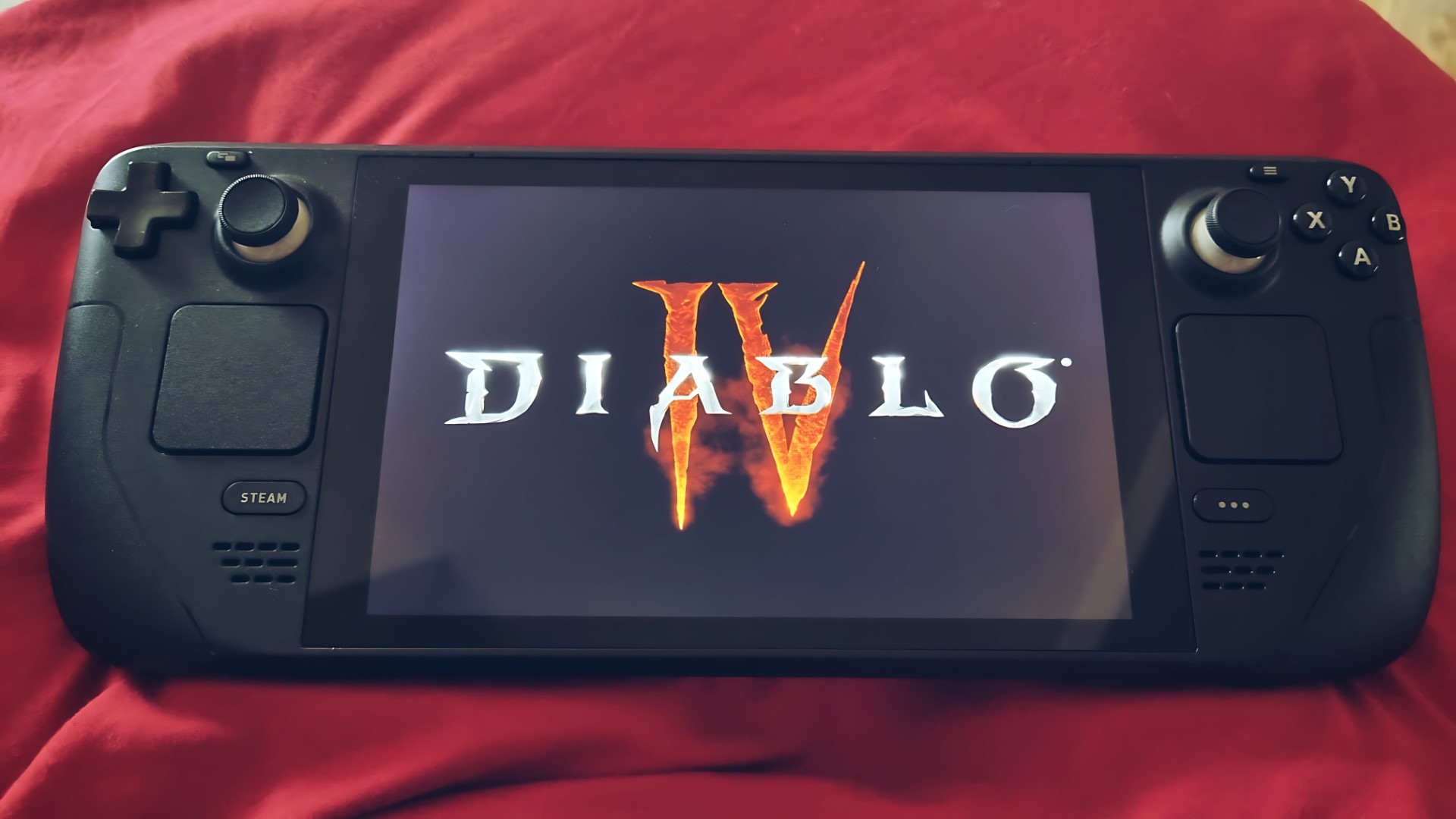
Хорошо, приятель! Я сам прошел через Steam Decks и различные виджеты, поэтому позвольте мне провести вас через этот восхитительный маленький танец, который мы называем кастомизацией.
Пока крипто-инвесторы ловят иксы и ликвидации, мы тут скучно изучаем отчетность и ждем дивиденды. Если тебе близка эта скука, добро пожаловать.
Купить акции "голубых фишек"С моей точки зрения, Steam Deck действительно впечатляет как компактное игровое устройство. Однако отсутствие немедленного доступа к игровым сервисам за пределами Steam иногда может показаться несколько ограничивающим. К счастью, есть удобный инструмент под названием Decky Loader, который расширяет первоначальные возможности Steam Deck. После установки вы сможете легко подключиться к своей коллекции игр с таких платформ, как Epic Games и Ubisoft Connect, среди других.
Decky Loader не только предлагает множество интересных виджетов, но также предоставляет настраиваемые параметры для вашего удобства. Вот пошаговое руководство по установке Decky Loader и активации его разнообразных функций.
1. Включите режим разработчика.
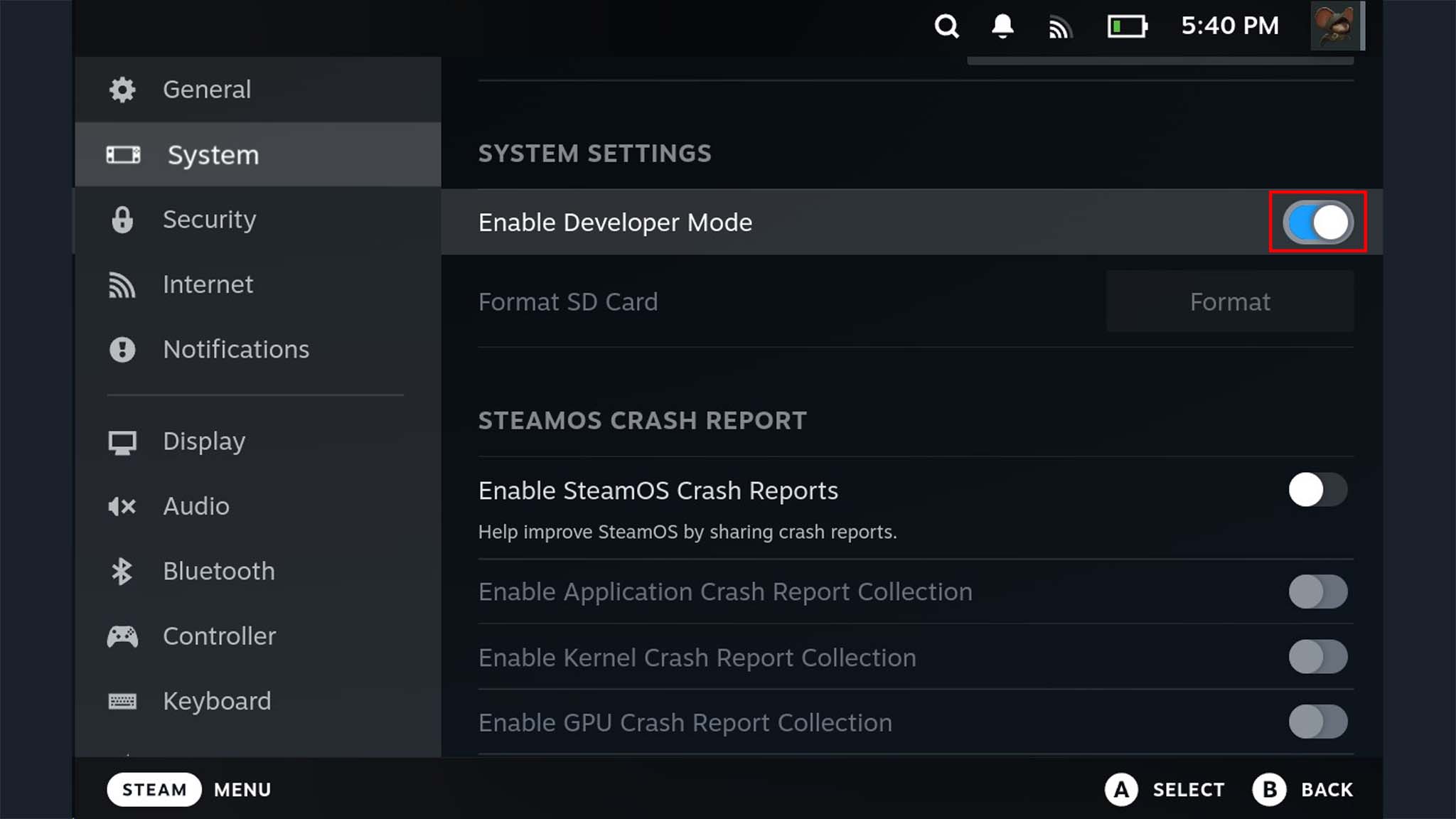
Во-первых, давайте убедимся, что режим разработчика на вашей Steam Deck активирован. Вот простое руководство для выполнения этой задачи.
- Нажмите Кнопку «Пар».
- Выберите Настройки.
- Выберите Система.
- Убедитесь, что параметр Включить режим разработчика включен (справа).
- В левом меню прокрутите вниз и выберите Разработчик.
- Прокрутите вниз до раздела «Разное» и включите удаленную отладку CEF.
- Нажмите Кнопку пара еще раз.
- Выберите Питание.
- Выберите Перезапустить, а затем Подтвердить.
2. Загрузите Decky Loader в режиме рабочего стола.
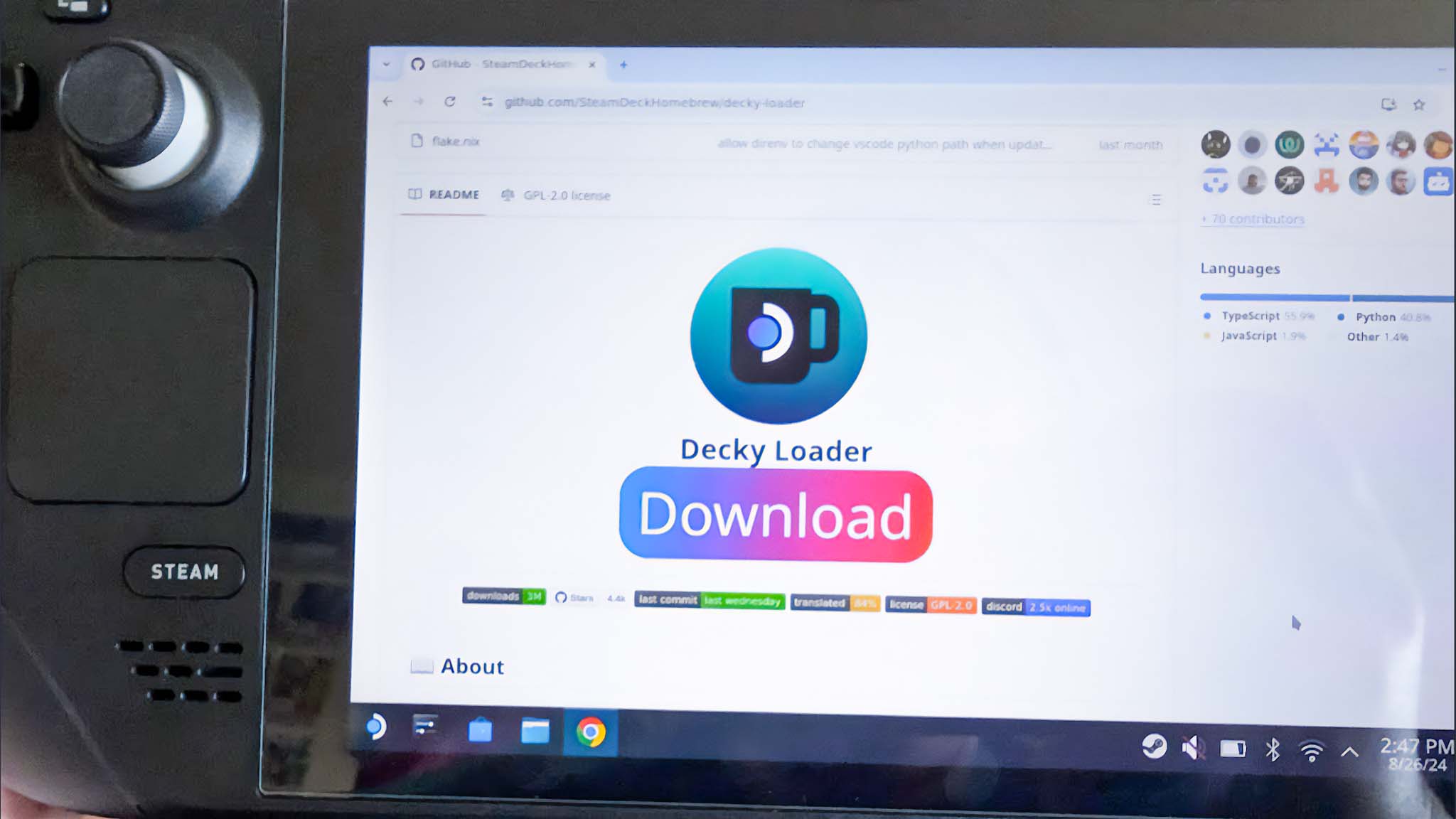
После того, как вы активировали режим разработчика и перезагрузили Steam Deck, давайте перейдем в режим рабочего стола для последующих шагов процедуры установки Decky Loader.
- Нажмите Кнопку «Пар».
- Выберите Питание.
- Выберите Перейти в режим рабочего стола.
- Чтобы это работало, вам необходимо использовать Google Chrome. Если он у вас еще не установлен, откройте браузер (Mozilla Firefox по умолчанию находится в нижнем трее). Нажмите Кнопку Steam + X, чтобы открыть (или закрыть) экранную клавиатуру, и введите «Загрузка Google Chrome» в строку поиска. Затем загрузите/установите версию приложения Debian/Ubuntu.
- С помощью Google Chrome перейдите на страницу загрузки Decky Loader на GitHub.
- Нажмите большую кнопку Загрузить.
- После загрузки приложения закройте Chrome и откройте файловый менеджер Dolphin (синий значок файла в нижней части панели задач).
- Нажмите Загрузки, а затем перетащите файл Install Decky на рабочий стол.
- Дважды щелкните Установить Decky и выполните рекомендуемые настройки. Если для вашей колоды установлена бета-версия ОС Steam, выберите вариант предварительной версии; в противном случае выберите выпустить. Затем нажмите ОК.
- После завершения установки нажмите ОК.
- Нажмите значок Вернуться в игровой режим на рабочем столе.
3. Активируйте приложение NonSteamLaunchers Decky Loader.
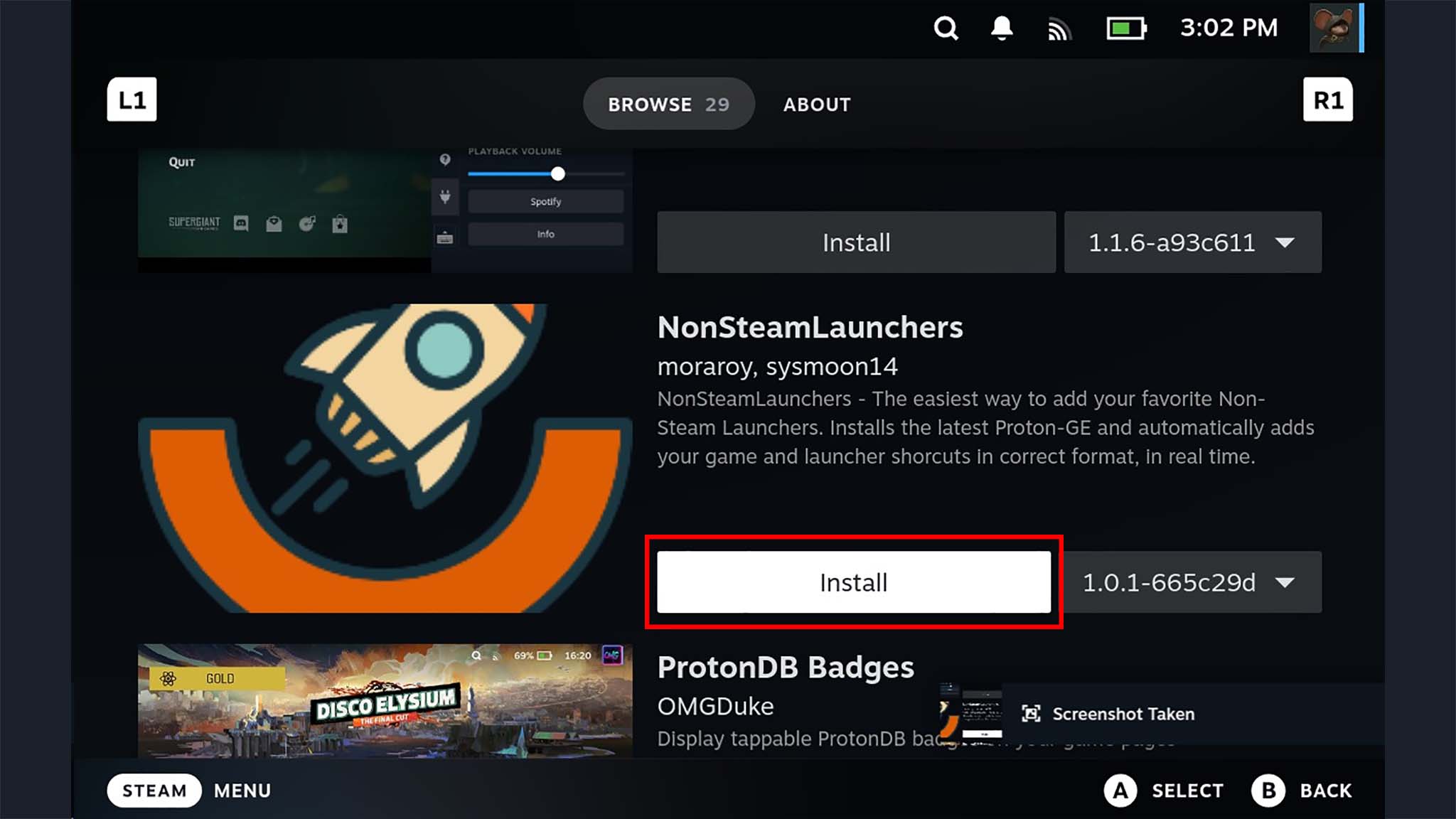
В настоящее время в Steam Deck есть Decky Loader, однако на данный момент он не поддерживает несколько программ запуска игр. Чтобы помочь вам настроить эти программы запуска, ниже представлено пошаговое руководство по установке.
- Нажмите кнопку с тремя точками справа от Steam Deck. Это кнопка меню быстрого доступа (QAM).
- Перейдите на вкладку Плагин внизу и нажмите маленькую кнопку с шестеренкой Настройки.
- Измените раскрывающееся меню «Канал магазина» на Тестирование.
- Нажмите кнопку QAM еще раз и выберите кнопку Сохранить рядом с настройками.
- Прокрутите вниз и установите приложение NonSteamLaunchers.
- Нажмите Установить еще раз.
- Нажмите кнопку QAM и выберите недавно добавленное приложение NonSteamLaunchers.
- Выберите Средства запуска игр.
- Включите программу запуска игры, которую хотите использовать.
- Прокрутите вниз и включите Отдельные папки запуска.
- Затем выберите Установить. Подождите, пока установка завершится.
- Когда закончите, нажмите Кнопку «Пар».
- Откройте Библиотеку.
- Используйте R1, чтобы переключиться на приложения, не относящиеся к Steam, и выберите только что добавленную программу запуска.
- Выберите Играть, чтобы открыть приложение запуска игры.
4. Загрузите любые другие виджеты или плагины, которые вам нужны.
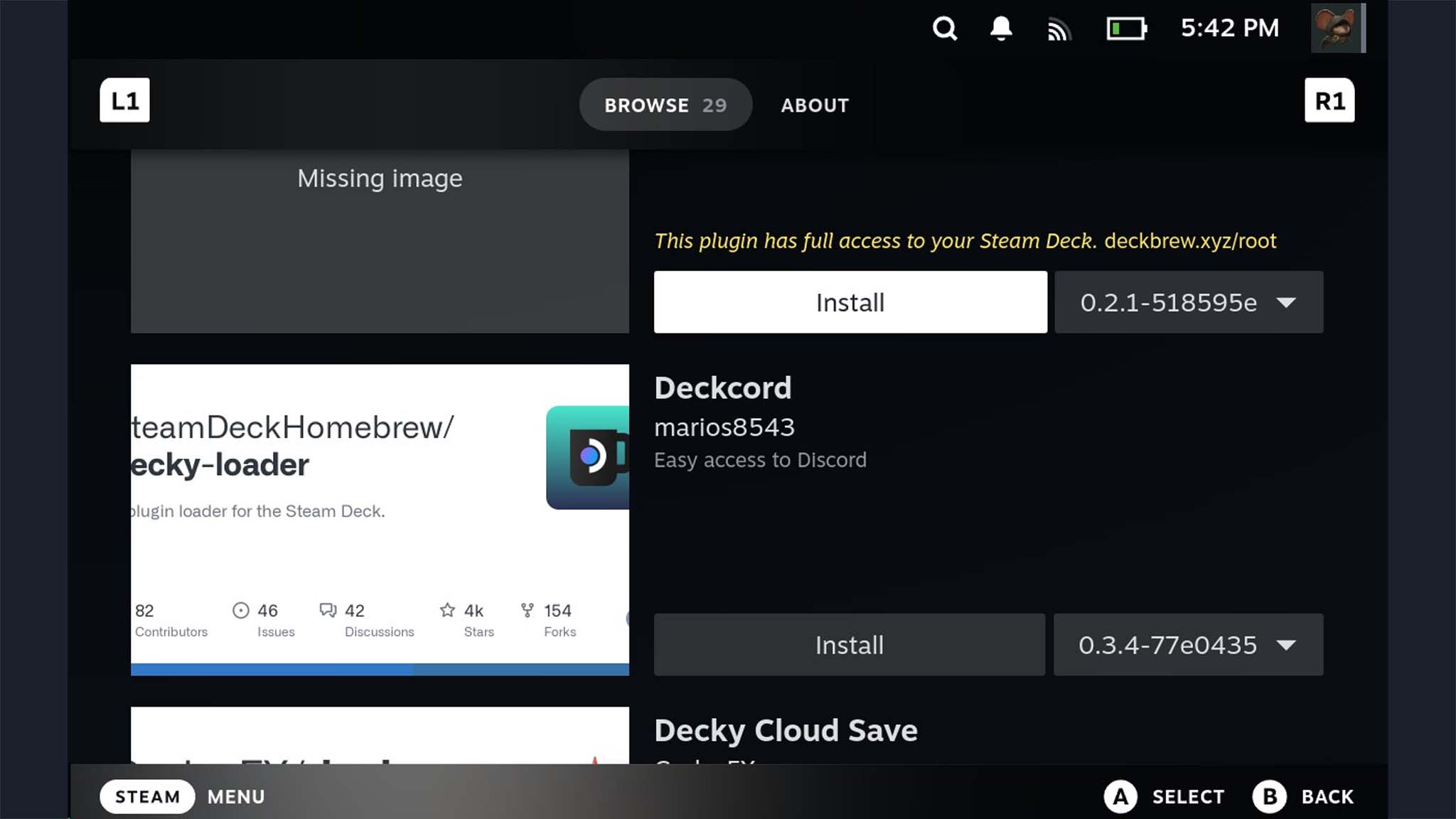
Decky Loader обладает полезными функциями, такими как интеграция Discord в вашу Steam Deck, настройка инструмента видеозаписи и улучшение механизма сохранения снимков экрана. Вот пошаговое руководство по настройке этих функций.
- Нажмите кнопку QAM.
- Перейдите на вкладку Плагин и щелкните значок Магазин.
- Просмотрите список и установите любые виджеты и плагины, которые выглядят круто.
Все программы запуска игр, работающие с Decky Loader.
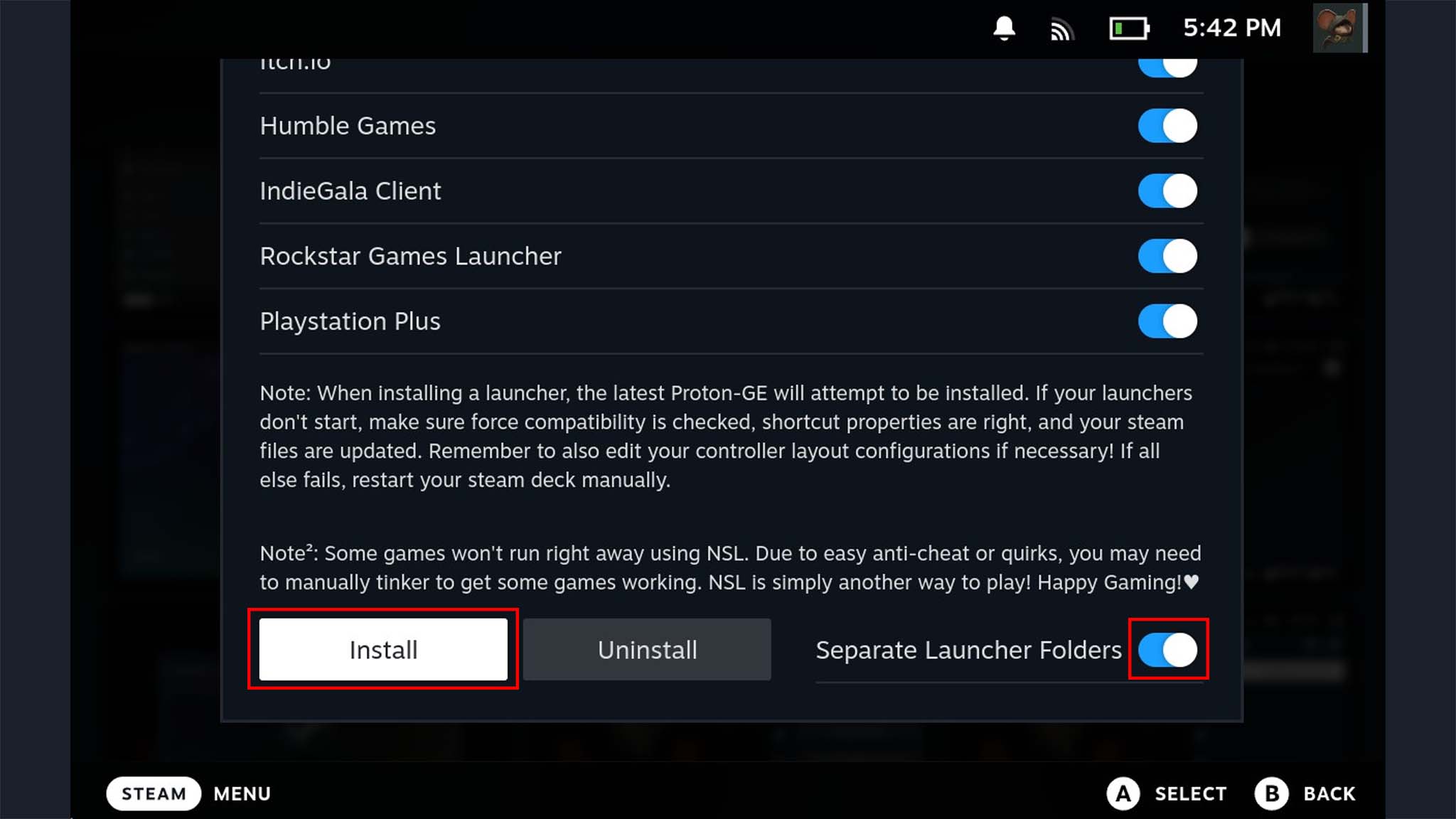
В настоящий момент я пишу это, вот программы запуска игр, которые бесперебойно работают на Steam Deck благодаря Decky Loader.
- Амазонские игры
- Батл.нет
- приложение ЕА
- Эпические игры
- Гог Галактика
- Скромный набор игр
- Клиент ИндиГала
- Itch.io
- Унаследованные игры
- PlayStation Плюс
- Программа запуска игр Rockstar
- Юбисофт Коннект
Теперь вы можете получить доступ к множеству интересных функций и различным средствам запуска игр в Steam Deck.
Следуя этим инструкциям, вы расширили возможности своей Steam Deck, предоставив ей доступ к более широкому спектру функций и средствам запуска игр, выходящим за пределы ее первоначальных ограничений.
Потратьте немного времени на просмотр предложений Decky Loader, так как вы можете обнаружить некоторые полезные плагины и виджеты, которые вам понравятся благодаря их обновленным настройкам.
Имейте в виду, что вам придется войти в систему на различных платформах запуска игр, которые вы используете с Decky Loader, поэтому убедитесь, что у вас под рукой есть данные для входа, прежде чем погрузиться в игру.
В некоторых службах функции контроллера могут быть недоступны постоянно. В этом случае для игрового процесса может потребоваться подключить клавиатуру и мышь или изучить альтернативные методы работы с Steam Deck.
Смотрите также
- Прогноз курса евро к йене на 2025 год
- Аналитический обзор рынка (01.12.2025 18:32)
- Подводная съёмка. Как фотографировать под водой.
- Лучшие смартфоны. Что купить на Новый Год. Идеи для подарка в декабре 2025.
- Новые смартфоны. Что купить на Новый Год. Идеи для подарка в декабре 2025.
- Аналитический обзор рынка (04.12.2025 12:32)
- Xiaomi Poco C85 4G ОБЗОР: плавный интерфейс, большой аккумулятор, удобный сенсор отпечатков
- itel RS4 ОБЗОР: большой аккумулятор, плавный интерфейс, удобный сенсор отпечатков
- Doogee Fire 3 Ultra ОБЗОР: большой аккумулятор, удобный сенсор отпечатков
- Превью Xbox Showcase 2025: Чего я ожидаю увидеть на крупной ежегодной выставке игр от Microsoft
2024-08-28 13:09
